Organizar células do notebook
Este artigo descreve as personalizações do Databricks para ajudá-lo a organizar células de notebook.
Para obter informações sobre como formatar suas células de código, consulte Formatar células de código.
Sumário do Notebook
Para exibir um sumário gerado automaticamente, clique no ícone no canto superior esquerdo do bloco de anotações (entre a barra lateral esquerda e a célula superior). O sumário é gerado a partir dos títulos markdown usados no notebook. Células com títulos também aparecem no sumário.
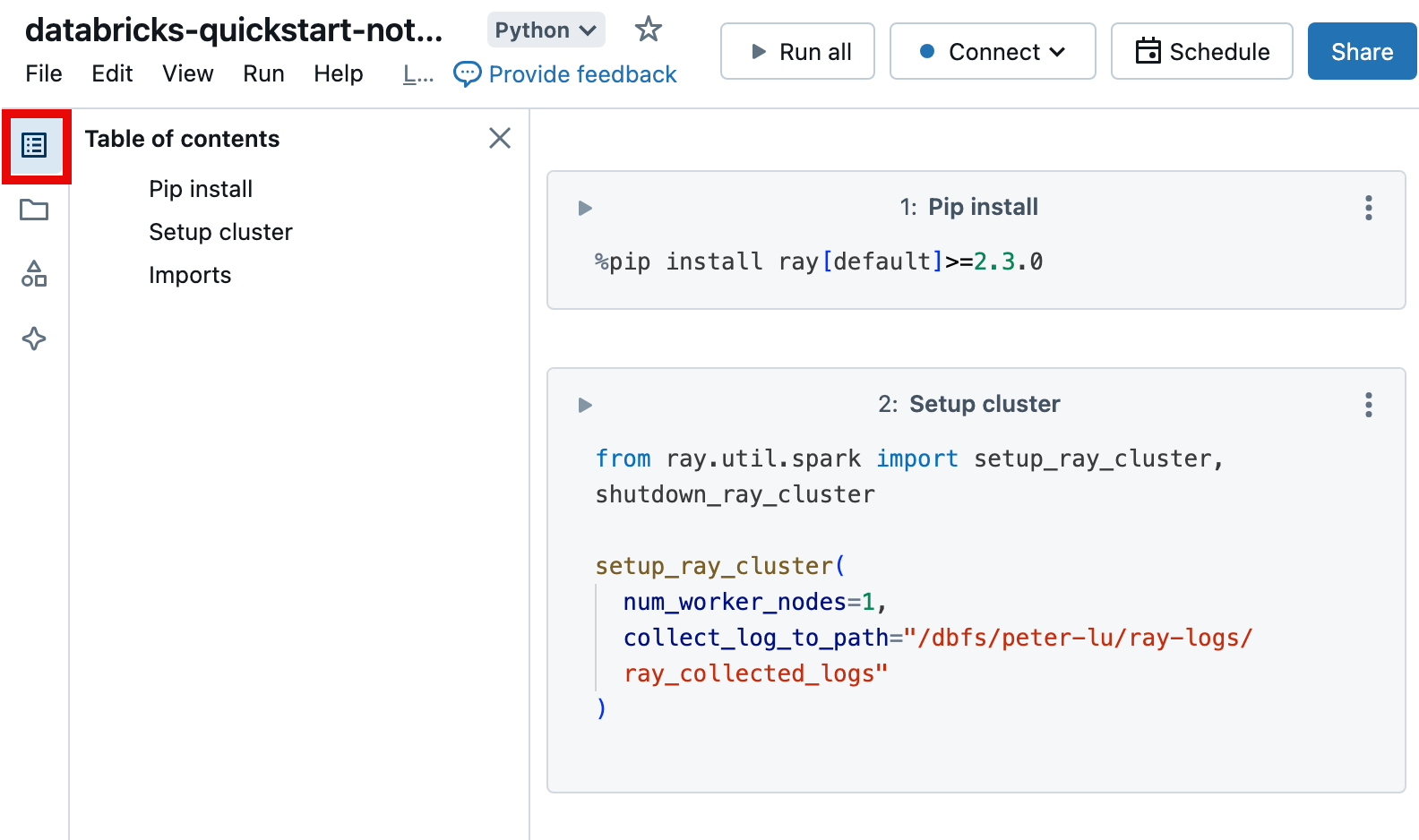
Adicionar um título de célula
Para adicionar um título a uma célula, siga um destes procedimentos:
- Clique no número da célula no centro da parte superior da célula e digite o título.
- Selecione Adicionar título do menu de ações da célula .
Células com títulos aparecem no sumário do notebook.

Títulos de célula promovidos
Para tornar os títulos de célula mais visíveis na interface do usuário, os usuários podem habilitar a opção Mostrar títulos de célula promovidos.
- No canto superior direito de qualquer página, clique na foto do perfil e, em seguida, clique em Configurações.
- Selecione Desenvolvedor> Habilitar Mostrar títulos de célula promovidos.
Ocultar e mostrar o conteúdo da célula
O conteúdo da célula consiste no código da célula e nos resultados da execução da célula. Para ocultar o código da célula ou os resultados, selecione o menu de kebab ![]() no canto superior direito da célula e selecione Ocultar código ou Ocultar resultado.
no canto superior direito da célula e selecione Ocultar código ou Ocultar resultado.
Você também pode selecionar Recolher célula para exibir apenas a primeira linha de uma célula. Para expandir uma célula recolhida, selecione Expandir célula.
Para mostrar células ocultas, selecione o ícone de mostrar: ![]() .
.
Títulos recolhíveis
As células que aparecem após células que contêm títulos Markdown podem ser recolhidas na célula de título. Para expandir ou recolher células após células que contêm títulos Markdown em todo o notebook, selecione Recolher todos os títulos no menu Exibir. O restante desta seção descreve como expandir ou recolher um subconjunto de células.
Expandir e recolher títulos
A imagem mostra um cabeçalho de nível dois instalação do MLflow com as duas células seguintes recolhidas nele.
células recolhidas 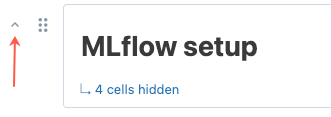
Para expandir e recolher títulos, passe o cursor sobre a célula Markdown. Clique na seta que aparece à esquerda da célula.
Opções de exibição de célula
Há três opções de exibição para notebooks. Use o menu Exibir para alterar a opção de exibição.
- Exibição padrão: os resultados são exibidos imediatamente após as células de código.
- Somente resultados: somente os resultados são exibidos.
- Lado a lado: células de código e resultados são exibidas lado a lado.
Os ícones à esquerda e à direita da célula mostram ações disponíveis. Por exemplo, use os pontos de aderência no canto superior esquerdo da célula para mover uma célula para cima ou para baixo ![]() . Para excluir uma célula, use o ícone de lixeira no canto superior direito da célula.
. Para excluir uma célula, use o ícone de lixeira no canto superior direito da célula.
Para facilitar a edição, clique no ícone do modo de foco ![]() para exibir a célula em largura total. Para sair do modo de foco, selecione
para exibir a célula em largura total. Para sair do modo de foco, selecione ![]() . Você também pode aumentar a largura exibida de uma célula desativando Exibir > Layout Centralizado.
. Você também pode aumentar a largura exibida de uma célula desativando Exibir > Layout Centralizado.
Para formatar automaticamente todas as células do notebook de acordo com o comprimento e o espaçamento das linhas padrão do setor, selecione Editar > Formatar notebook.